键盘怎么退出fn模式 键盘fn模式关闭的方法介绍
更新日期:2023-08-25 18:55:44
来源:转载
手机扫码继续观看

键盘怎么退出fn模式?win10系统中有个fn功能键,这个键的主要目的是为了让电脑笔记本在携带方便的同时也能支持跟更多的功能。但是fn功能键如果需要发挥其他功能还需要配合原键盘来使用,非常麻烦,今天系统城就给大家带来了键盘fn模式关闭的方法介绍,大家有需要的话可以来了解下。

键盘怎么退出fn模式
方法一:快捷键
1、部分联想笔记本型号可以使用“fn+Esc”快捷键关闭fn。
方法二:
1、首先,右键点击左下角的“开始”菜单,或按“win+x”键,打开菜单,选择关机或注销,重启计算机;
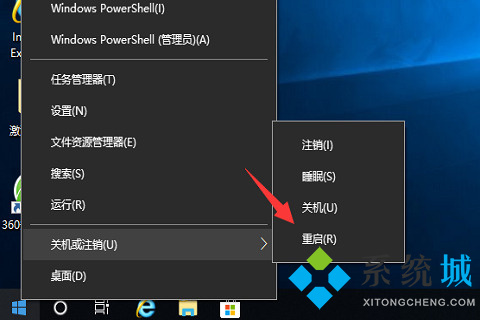
2、然后,启动的时候,按“Fn”键,并连续按“F2”键,进入“Bios”界面,每台笔记本进入Bios的方法都不一样,大家可以根据自己的笔记本操作;
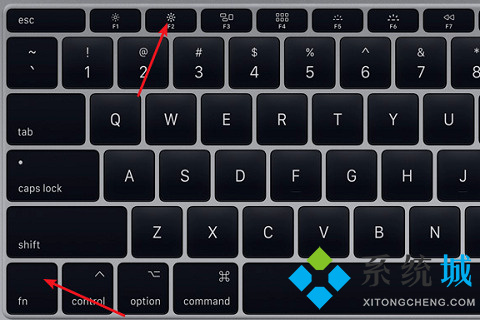
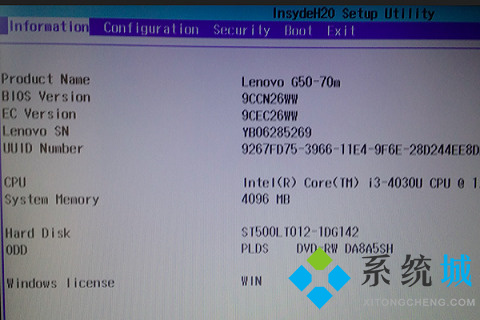
3、接着,在Bios下,使用键盘方向键,移动到“Configuration”选项卡;
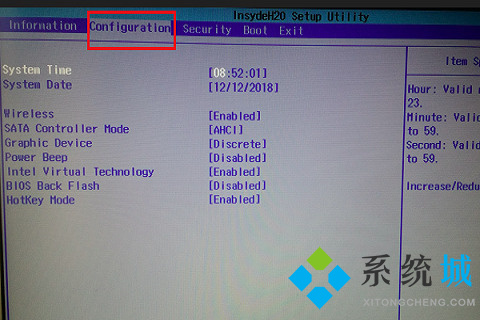
4、还是使用方向键,选择“Hotkey mode”项,按一下“回车键”,把这个选项的状态修改为“Disabled禁用”;
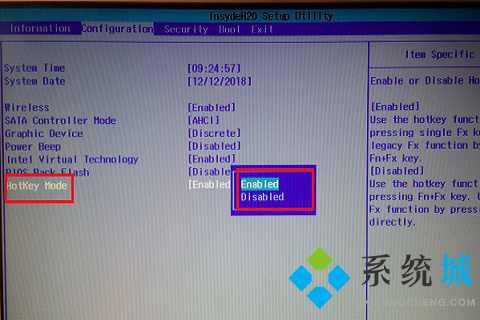
5、最后,修改完Bios后,点击“F10”键,会提示“Exit Saving Changes”,然后选择“yes”就可以保存并退出Bios,通过此方法可以禁用Fn键功能。
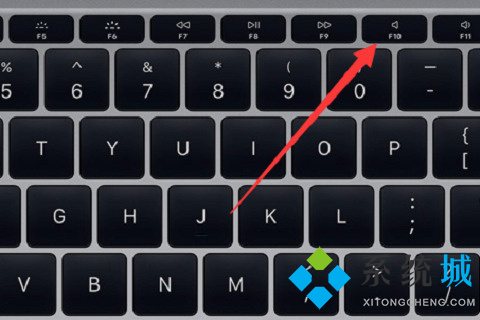
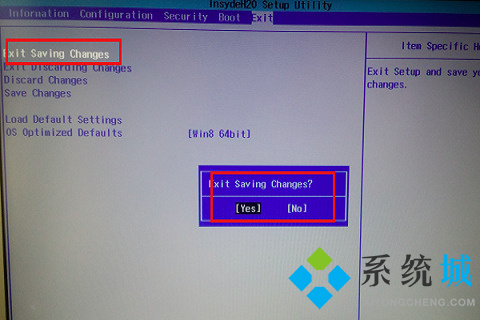
以上的全部内容就是系统城为大家提供的键盘怎么退出fn模式的两种方法介绍啦~希望对大家有帮助~系统城感谢您的阅读!
该文章是否有帮助到您?
常见问题
- monterey12.1正式版无法检测更新详情0次
- zui13更新计划详细介绍0次
- 优麒麟u盘安装详细教程0次
- 优麒麟和银河麒麟区别详细介绍0次
- monterey屏幕镜像使用教程0次
- monterey关闭sip教程0次
- 优麒麟操作系统详细评测0次
- monterey支持多设备互动吗详情0次
- 优麒麟中文设置教程0次
- monterey和bigsur区别详细介绍0次
系统下载排行
周
月
其他人正在下载
更多
安卓下载
更多
手机上观看
![]() 扫码手机上观看
扫码手机上观看
下一个:
U盘重装视频











